Stappen om een Systeemherstel uit te voeren in Windows 11

Als u fouten of crashes ondervindt, volg dan de stappen voor een systeemherstel in Windows 11 om uw apparaat terug te zetten naar een eerdere versie.
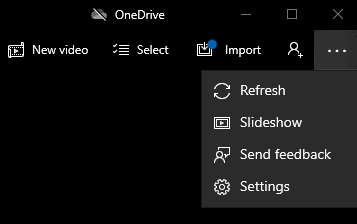
De Foto's-app is een degelijke fotoviewer en app voor fotobeheer. Als u afbeeldingen uit verschillende mappen importeert, is het mogelijk dat u op een gegeven moment een dubbele foto krijgt.
Foto's herkent standaard automatisch wanneer twee foto's identiek zijn en groepeert ze in één item. Sommige mensen kunnen dit waarderen, omdat het kan helpen rommel te verminderen. Anderen vinden het echter misschien niet prettig dat hun afbeeldingenbibliotheek automatisch wordt beheerd. Als alternatief willen ze misschien de duplicaten zien, zodat ze ze op verschillende manieren kunnen bewerken. Deze handleiding leidt u door het proces van het uitschakelen van gekoppelde duplicaten in de Foto's-app.
De eerste stap is om de Foto's-app te openen. Om dit te doen, drukt u op de Windows-toets, typt u "Foto's" en drukt u op enter. Vervolgens wilt u de instellingen openen door op het ellipspictogram in de rechterbovenhoek te klikken en "Instellingen" te selecteren in het vervolgkeuzemenu.
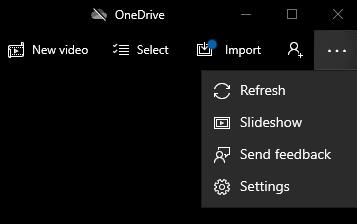
Open de instellingen door op het ellipspictogram in de rechterbovenhoek te klikken en vervolgens op "Instellingen" te klikken.
De instelling voor gekoppelde duplicaten bevindt zich bovenaan het gedeelte 'Bekijken en bewerken' van de instellingen. Klik op de schuifregelaar met het label "Gekoppelde duplicaten", zodat deze in de positie "Uit" verschijnt. De instelling wordt onmiddellijk uitgeschakeld en vereist geen verdere bevestiging.
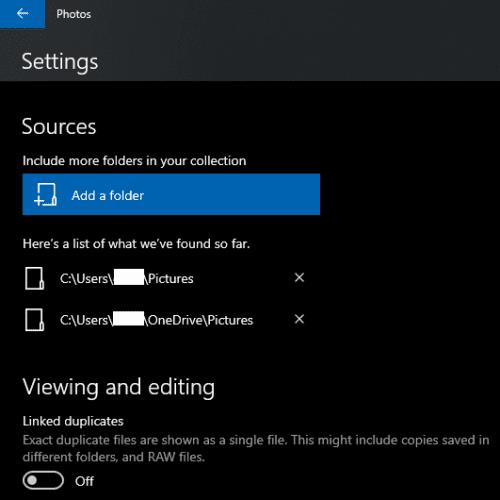
Klik op de schuifregelaar "Gekoppelde duplicaten" zodat deze in de positie "Uit" verschijnt.
Nadat u de instelling heeft uitgeschakeld, kunt u de instellingen weer verlaten door op de pijl in de linkerbovenhoek van het venster te klikken.
Als u fouten of crashes ondervindt, volg dan de stappen voor een systeemherstel in Windows 11 om uw apparaat terug te zetten naar een eerdere versie.
Als je op zoek bent naar de beste alternatieven voor Microsoft Office, zijn hier 6 uitstekende oplossingen om mee aan de slag te gaan.
Deze tutorial laat zien hoe je een snelkoppeling op je Windows-bureaublad kunt maken die een opdrachtprompt opent naar een specifieke maplocatie.
Wil je niet dat anderen toegang hebben tot je computer terwijl je weg bent? Probeer deze efficiënte manieren om het scherm te vergrendelen in Windows 11.
Ontdek verschillende manieren om een beschadigde Windows-update te repareren als uw apparaat problemen ondervindt na het installeren van een recente update.
Heb je moeite om uit te vinden hoe je een video als schermbeveiliging kunt instellen in Windows 11? We onthullen hoe je dit kunt doen met behulp van gratis software die ideaal is voor meerdere video-bestandsformaten.
Word je geërgerd door de Verteller functie in Windows 11? Leer hoe je de vertellerstem op verschillende eenvoudige manieren kunt uitschakelen.
Het beheren van meerdere e-mailinboxen kan een lastige taak zijn, vooral als je belangrijke e-mails in beide inboxen ontvangt. Dit artikel legt eenvoudige stappen uit om Microsoft Outlook met Gmail te synchroniseren op PC en Apple Mac apparaten.
Hoe de versleutelde bestandssysteemfunctie in Microsoft Windows in te schakelen of uit te schakelen. Ontdek de verschillende methoden voor Windows 11.
Als je toetsenbord dubbel spaties invoert, herstart je computer en maak je toetsenbord schoon. Controleer dan je toetsenbordinstellingen.







